Ako začať zotavenie na Asus. Ako zadať Obnovovanie Android na rôznych zariadeniach
Ak chcete prejsť do režimu režimu obnovy, musíte použiť bootloader alebo bootloader. Režim režimu obnovy sa zase používa na resetovanie na výrobné nastavenia, pevný reset a firmvér smartfónu.
Smartphony Samsung majú špeciálny režim režimu sťahovania, ktorý je oddelený od režimu obnovy.
Dnes vám povieme, ako ísť do režimu obnovy na rôznych smartphonoch Android.
Ako prejsť do režimu prevzatia na Samsung

Režim sťahovania je nakladač pre zariadenia Samsung. Tento režim zobrazuje niektoré informácie o smartfóne alebo tablete. Pomocou režimu prevzatia môžete pripojiť zariadenie so systémom Android k počítaču, nainštalovať nový firmvér alebo vlastné obnovenie.
Ak chcete prejsť na režim prevzatia na SAMSUNG, musíte vykonať nasledujúce kroky:
- Plne vypnite zariadenie Android.
- Zároveň stlačte tlačidlo hlasitosti nadol, tlačidlo HOME a tlačidlo POWER.
- Potvrďte svoju voľbu pomocou tlačidla hlasitosti nahor.
Ako ísť do režimu obnovy na Samsung

Ak je na vašom smartfóne nainštalovaný vlastný menu obnovy, napríklad, musíte použiť ďalšiu kombináciu kľúčov:
- Vypnite smartphone.
- Teraz súčasne stlačte tlačidlo hlasitosti hore, tlačidlo HOME a tlačidlo POWER.
- Podržte tlačidlá, kým sa neobnoviť vlastné menu.
- Ak chcete pohybovať okolo menu, použite tlačidlá hlasitosti a nadol. Ak chcete potvrdiť, stlačte tlačidlo POWER.
Ako ísť do režimu obnovy na Motorola a Nexus

Ak chcete prejsť na režim obnovenia na Motorola a Nexus Smartphone, musíte vykonať nasledovné:
- Vypnite zariadenie.
- Stlačte tlačidlo hlasitosti nadol a tlačidlo napájania.
- Zobrazí sa bootloader. Pomocou tlačidiel hlasitosti vyberte obnovenie. Stlačením tlačidla napájania vyberte.
Ako ísť do režimu obnovy na LG
Ak chcete prejsť na režim obnovenia na Smartphone LG, musíte stlačiť špecifickú kombináciu kľúčov:
- Vypnite zariadenie a počkajte niekoľko sekúnd, kým sa nevypne.
- Stlačte tlačidlo hlasitosti nadol a tlačidlo napájania.
- Keď sa zobrazí logo LG, uvoľnite tlačidlo napájania a znova ho stlačte. Po ňom sa zobrazí možnosť režimu pevného resetu alebo obnovy.
Ako prejsť do režimu obnovy na htc

Na Smartphone HTC je prechodný postup v režime obnovy mierne odlišný:
- Zapnite smartfón, potom prejdite na Nastavenia - Batéria a zrušte začiarknutie políčka Fastboot.
- Vypnite zariadenie so systémom Android a počkajte niekoľko sekúnd.
- Zároveň stlačte tlačidlo napájania a hlasitosti nadol. Držte niekoľko sekúnd.
- Zobrazí sa obrazovka s bielym pozadím. Pomocou tlačidla hlasitosti vyberte možnosť "Recovery".
- Potvrďte stlačením tlačidla napájania.
Ako ísť do režimu obnovy na Asus

Prechod na režim obnovy na zariadeniach ASUS je veľmi jednoduchý a rýchly:
- Plne vypnite zariadenie Android.
- Stlačte tlačidlo napájania a hlasitosti. Držte tlačidlá, kým sa na obrazovke nezobrazí Robot Android.
- Po niekoľkých sekundách sa zobrazí režim obnovy.
- Pomocou tlačidiel priblíženia a hlasitosti si môžete vybrať možnosť, ktorá vás zaujíma, napríklad, resetovanie z výroby. Stlačte tlačidlo POWER, vyberiete si výber.
Ako ísť do režimu obnovy na Huawei
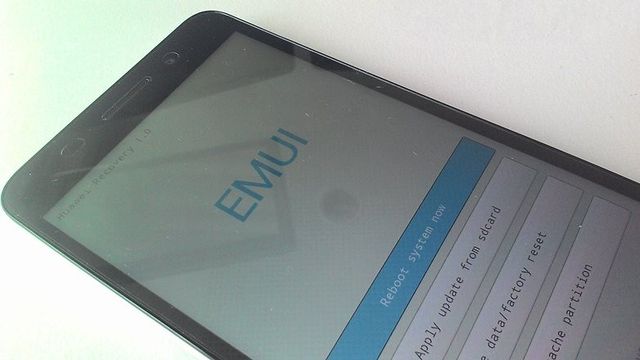
Aktivácia režimu obnovy na Huawei je veľmi podobná predchádzajúcemu:
- Vypnite zariadenie a počkajte, kým sa nevypne.
- Stlačte tlačidlo hlasitosti nahor a tlačidlo napájania, kým sa obrazovka nerozsvieti.
- Po chvíli sa režim obnovy načíta.
Ako ísť do režimu obnovy na Xiaomi
Existujú dva spôsoby, ako prejsť do režimu obnovy na Xiaomi Smartphone: cez obrazovku aktualizácie alebo pomocou kombinácie klávesov.

Ak je Smartphone povolený:
- Otvorte aplikáciu Updater (aktualizácie).
- Stlačte tri body v pravom hornom rohu.
- V rozbaľovacom zozname vyberte "Reboot na režim obnovy".
Ak je smartfón vypnutý:
- Vypnite smartphone.
- Zároveň stlačte tlačidlo hlasitosti hore a tlačidlo napájania.
Ak ste použili nesprávnu kombináciu tlačidiel, stlačte tlačidlo hlasitosti dole. Tak sa pohybujete na fastboot (protokol na pripojenie k počítaču). Ak chcete zariadenie úplne vypnúť, podržte tlačidlo napájania najmenej 12 sekúnd.
Ak nemôžete ísť do režimu obnovy na vašom zariadení so systémom Android, písať v komentároch.
Pred aktiváciou obnovy bez ohľadu na to, aký model telefónu alebo tabliet, ktorý používate, potrebujete:
Vypnite zariadenie z počítača odpojením kábla USB;
- Vypnite nabíjačku, ťahaním adaptéra z výstupu.
Teraz môžete prejsť na popis, ako zadať režim špeciálneho systému Android.
Ako sa prihlásiť do obnovy na Samsung
Pre majiteľov starých telefónov Samsung musíte urobiť nasledovné:
1) Vypnite zariadenie;
2) Stlačte a podržte stredové tlačidlo a napájacie tlačidlo.
Pre tých, ktorí pracujú s novšími modelmi kórejskej spoločnosti, je potrebné to urobiť:
1) Vypnite smartfón;
2) Stlačte a v priebehu niekoľkých sekúnd Podržte stredové tlačidlo, napájacie klávesy a zvýšenie úrovne zvuku.
A tí, ktorí používajú tablety na operačnom systéme Android a chcú sa dostať do obnovy, musia nasledovné:
1) Vypnite tabletu;
2) Stlačte a podržte tlačidlo Zapnutie / vypnutie a tlačidlo Zväčšiť hlasitosť.
Vyššie opísané akcie sú vhodné len pre modely Samsung.
Ako zadať obnovenie na Sony
Pre všetky Sony Gadgets, existuje niekoľko spôsobov, ako zadať zotavenie Android:
1) Vypnite zariadenie a potom znova zapnite;
2) Keď sa zobrazí logo spoločnosti, bývanie tlačidiel priblíženia a znížte hlasitosť zvuku a kliknite na logo.
Ak tieto akcie neaktivovali špeciálny režim, môžete vykonať nasledovné:
1) Vypnite zariadenie;
2) Stlačte a podržte napájací kľúč, kým necítite niekoľko vibrácií;
3) Uvoľnite tlačidlo napájania a upnite tlačidlo Zvýšenie zvuku.
Tieto možnosti sú vhodné výlučne pre Sony, na iných značkách budú tieto akcie zbytočné.
Ako zadať obnovu na Nexus
Pre Nexus, ktorý pracuje na operačnom systéme Android aktivovať obnovu, je potrebné to urobiť:
1) Vypnite zariadenie;
2) Stlačte a podržte tlačidlá ON / OFF a znížte úroveň hlasitosti;
3) Po kvapkách ponuky nájdite "Obnovenie" a potvrďte výber tejto časti tlačidla napájania.
Pre modely Nexus je len jeden spôsob, ako sa dostať do špeciálneho režimu na operačnom systéme Android.
Videá na tému:
Ostatné správy na téme:
Zobrazenie: 3 637 krát
__________ _____________ __________ ______ ____ ______ ______________ __________ ________ ______ ________ _____ ________ _______ _____ _________ ____ ______ _____ ______ ___ __________ ____ _______ ______ ______ ______ ________ ______ ____ ________ ____ ________ _______ ______
Urobiť Úplný reset Údaje do výrobných nastavení;
- reflash zariadenia;
- Získajte práva root.
Ale predtým ako povoliť režim telefónu v režime obnovyUistite sa, že zariadenie nie je pripojené k sieti nabíjačka alebo do počítača cez kábel USB. Skontrolujte tiež (nemalo by byť zablokované).
Ako povoliť telefón v režime obnovy na SAMSUNG
Ak chcete zadať obnovy na starších modeloch telefónov Samsung, potrebujete:
2) Kliknite na centrálne tlačidlo a tlačidlo napájania.
Alebo inú možnosť:
1) Vypnite pracovné zariadenie;
2) Stlačte súčasne a podržte klávesy hlasitosti a zaradenia.
Pre moderné modely samsung Smartphones V režime obnovy sa môžete prihlásiť takto:
1) Vypnite telefón;
2) Súčasne svorka a udržiavajte centrálne tlačidlo, tlačidlo napájania a zvýšenie hlasitosti zvuku.
Ako povoliť režim telefónu v režime obnovy
Spôsob, ako povoliť telefón v režime obnovenia, modely NTS sa mierne líšia od zvyšku. Tu potrebujete:
1) Preložte prevádzku zariadenia do režimu zavádzača;
2) V ponuke Nájsť obnovenie a choďte naň.
Ako povoliť telefón v režime obnovy na Sony
Pre telefóny Sony ísť na obnovu, musíte:
1) Vypnite mobilné zariadenie;
2) Potom ho znova zapnite;
3) Keď sa na displeji rozsvieti logo Sony, musíte vykonať nasledujúce kombinácie:
- CLAMP ZÁRUKNOSTI TÝKAJÚCICH NA ZVÝŠENIE A ZVÝŠENIE A ZNÍŽENIE ZNÍŽENIA A KLIKNITE NA LOGO SPOLOČNOSTI;
- Buď stlačte a podržte tlačidlo napájania k párom vibrácií, po ktorom sa vydáva a stlačte tlačidlo hlasitosti.
Na týchto príkladoch sa môžete uistiť, že nie je ťažšie vstúpiť do režimu obnovy, než je tu aj univerzálna metóda, ktorá je vhodná pre všetky modely zariadení Android:
1) Nainštalujte emulátor terminálu pre aplikáciu Android z trhu;
2) Choďte k nej;
3) Vytočte nasledujúce príkazy:
- su;
- Reštartujte reštartu.
Po týchto akciách sa zariadenie reštartuje a ukáže sa, že je v režime obnovy. Teraz môžete vykonať rôzne akcie na aktualizáciu mobilného telefónu.
Videá na tému:
Ostatné správy na téme:
Názory: 19 228 krát
__________ _____________ __________ ______ ____ ______ ______________ __________ ________ ______ ________ _____ ________ _______ _____ _________ ____ ______ _____ ______ ___ __________ ____ _______ ______ ______ ______ ________ ______ ____ ________ ____ ________ _______ ______
Najnovšie modely notebookov majú veľmi dobrú možnosť vrátiť prenosný počítač do stavového stavu, ktorý je veľmi pohodlný. Po inštalácii systému na notebooku musíte nainštalovať plne ovládače, programy. Teraz po obnovení systému, potreba tohto zmizne. Týka sa to nielen asus notebookov, ale v tomto článku sa o nich konverzácia pôjde.
Počas uplynulého týždňa prichádza niekoľko notebookov s problémami pri načítaní OS. V druhom prípade majiteľ prišiel s otázkou: "Ako začať obnoviť aSUS SYSTÉMY EEE PC? ".
V notebookoch ASUS sa obnovovanie obnovy (obnovenie) spustí kľúč F9. V tomto článku je fotografia vykonaná pri obnove systému ASUS X54C-SX531R. Na notebookoch pevných diskov (HDD) sa vytvorí skrytá časť 20-30 GB, ktorú nemôžete odstrániť jednoduché nástroje, nie na formát ani na inom počítači (ak vyberiete HDD), ale je lepšie odstrániť sekciu obnovy (Vymáhanie). Pri inštalácii iného operačného systému budete musieť manuálne vyhľadávať a nainštalovať príslušných ovládačov.
Zapamätať si akumulátorová batéria Laptop musí byť úplne nabitý a v niektorých modeloch musí byť prenosný počítač v procese obnovy pripojený k elektrickej sieti.
Na spustenie postupu obnovy prenosného počítača ASUS je potrebné ihneď po zapnutí zapnutia zapnutia počítača a podržaním klávesu F9 na niekoľko sekúnd. To by sa tu malo objaviť.

Stlačte vstup.

Z rozbaľovacieho zoznamu vyberte požadovaný jazyk a kliknite na tlačidlo "Ďalej".

V okne, ktoré sa objaví, bude varovanie, že toto softvér Navrhnuté výlučne pre Asus notebooky a tiež varovať, že údaje na disku budú zničené. Ak ste zachránili všetko súboryOdvážne stlačte "Ďalej".
Potom je výber ponúkané, ktoré oddiely obnoviť systém. Tu je vaša voľba vaša, ale uloženie údajov v časti "D", zvoľte "Restore Windows na prvú časť" a stlačte "NEXT".

Z tohto bodu bude postup vymáhania priamo. Začiatok toho vyzerá takto: 

Nerobte nič nervózny a nevstupujte!Po začatí obnovy systému laptop AsusZadanie týchto údajov sa vykonáva automaticky s notebookom. Len počkajte, kým sa na displeji nezobrazí pracovná plocha a notebook sa zastaví rebo. V tomto prípade proces obnovy trval viac ako 1 hodinu.


Zadanie údajov sa vyžaduje len vtedy, keď je používateľ vybratý a používateľské meno.
Opakujem, že rôzne softvérové \u200b\u200bprodukty sú postavené na rôznych modeloch notebookov, ale vo všeobecnosti je podstatou jednej - spustená, kliknite ďalej a čakať.
Po nákupe nového gadget, majitelia začínajú preskúmať zariadenie, aby sa zoznámili podrobnejšie s jeho funkčnosťou. Na zariadení so systémom Android je špeciálny režim zavádzania, s ktorým môžete. Režim vám tiež umožňuje reflovať gadget alebo vytvoriť kópiu systému.
Režim obnovy je charakterizovaný skutočnosťou, že jej práca nezávisí od prevádzky OS. Vo väčšine prípadov sa používa, keď existujú nejaké problémy so zariadením. Niet divu, že obnova mena je preložená ako "zotavenie". Nemyslite si, že toto je nejaký nadprirodzený postup, všetko je dostatočne jednoduché. Človek by mal vedieť, ako aktivovať tento veľmi režim a potom by nemali byť žiadne problémy. Záchrana sa musí použiť v prípade potreby:
Reflash zariadenia, inštaláciu;
Vytvorte záložný systém;
Urobte nastavenia.
Všetky vyššie uvedené operácie sa vykonávajú jednoducho, takže by nemali vzniknúť žiadne ťažkosti. Je veľmi dôležité správne splniť všetky potrebné akcie a nie ponáhľať, potom všetko prejde normálne.
Ako aktivovať režim obnovy?
Vstupný proces v režime obnovy rôzne zariadenia Sa môže mierne líšiť, ale všeobecný princíp je približne rovnaký.1. V prvom rade musíte vypnúť gadget.
2. Potom podržte tlačidlo hlasitosti a pokúste sa zariadenie zapnúť.
3. Ak sa nič nestane, musíte sa pokúsiť držať klávesy hlasitosti, rovnako ako "HOME" a skúste zariadenie znova zapnúť.
4. Po vykonaní všetkých akcií by mal gadget zaviesť v režime obnovy.
Ak nie je načítaný režim obnovy, je možné, že jednoducho nie je k dispozícii, pretože tam sú gadgets Android, na ktorých nie je podporovaný. Sú dosť dosť, ale stále sú.
Ak sa na obrazovke úspešne zobrazí stiahnutie, zobrazí sa špeciálne menu, ktorá sa skladá z množstva položiek. Každá z nich aktivuje špecifickú možnosť, ktorú možno použiť. Menu sa môže mierne líšiť rôzne smartfónyZákladné funkcie sú však zvyčajne rovnaké.

Tu je možnosť reštartovania zariadenia, čistenie rôznych častí prístroja, nastavenie špeciálneho súboru, ktorý sa nachádza v pamäti.
Je potrebné použiť všetky tieto funkcie sú dostatočne blízko, aby ste nenarušili výkon gadget.